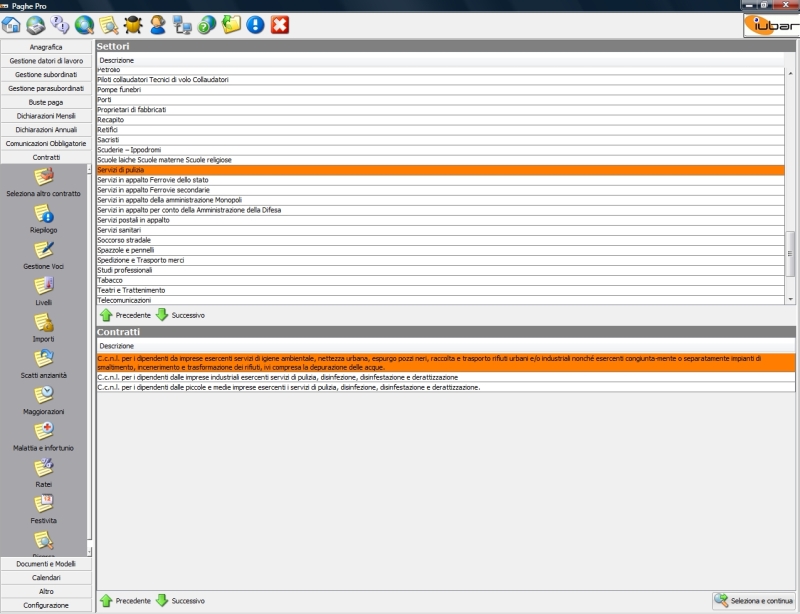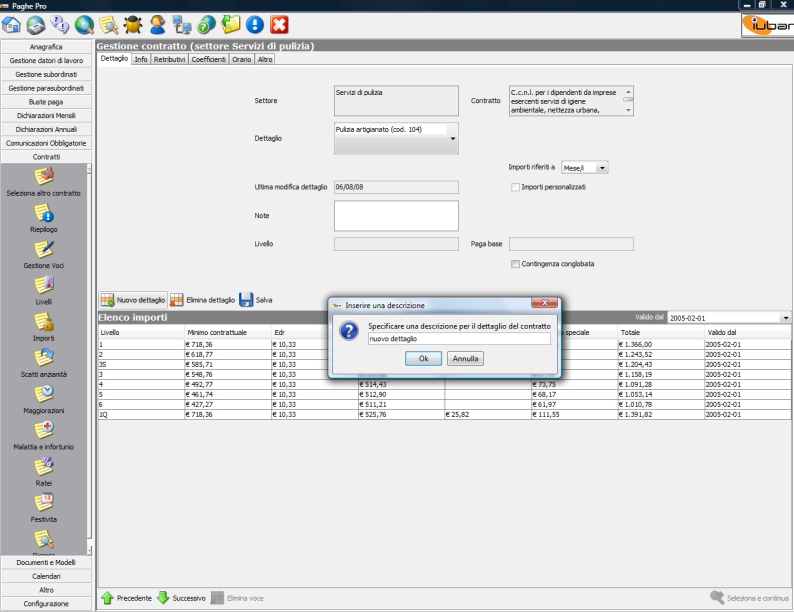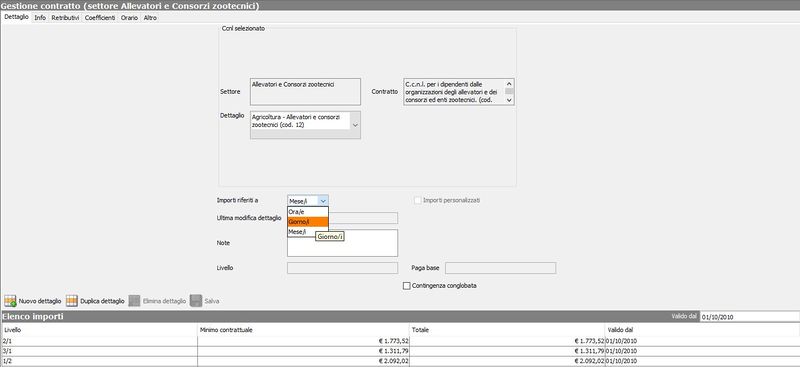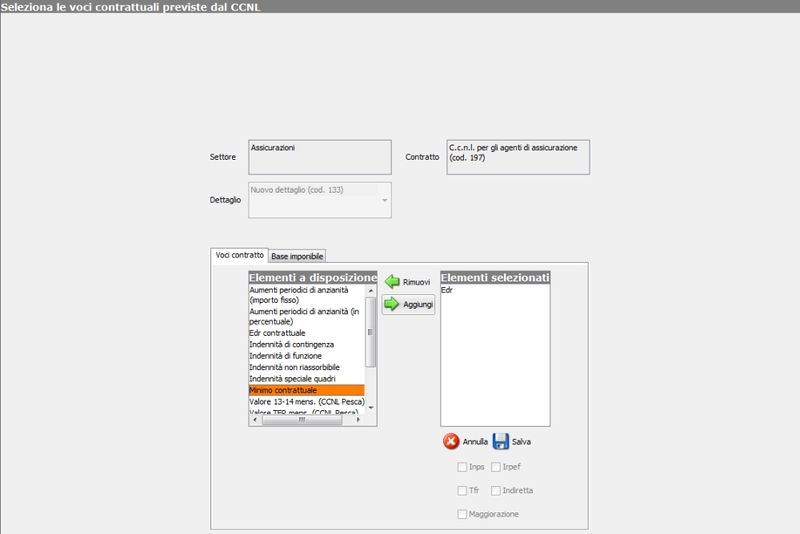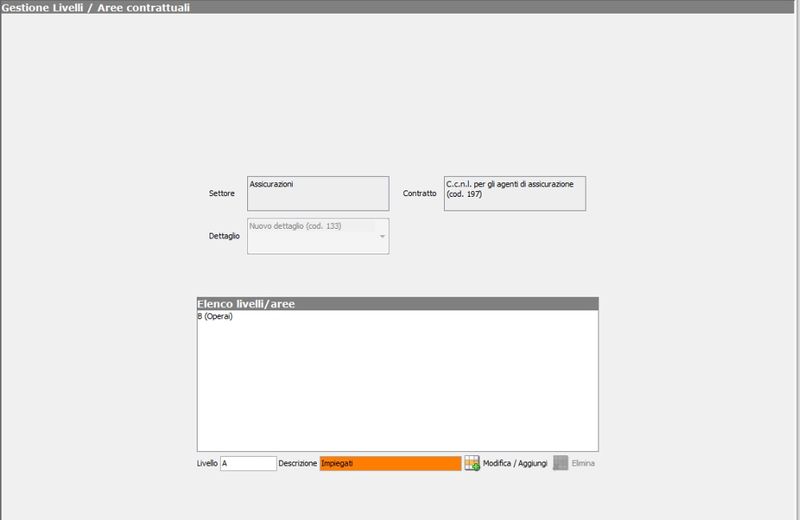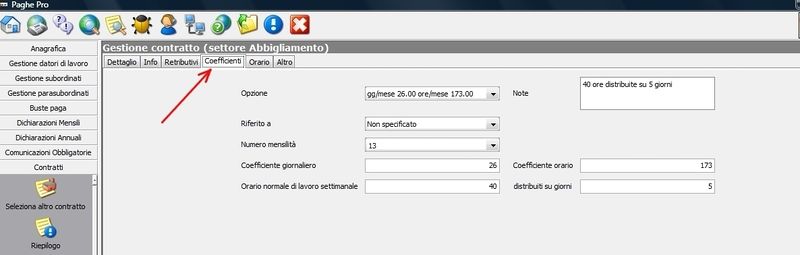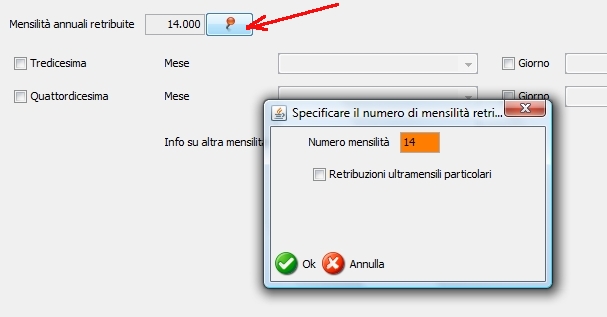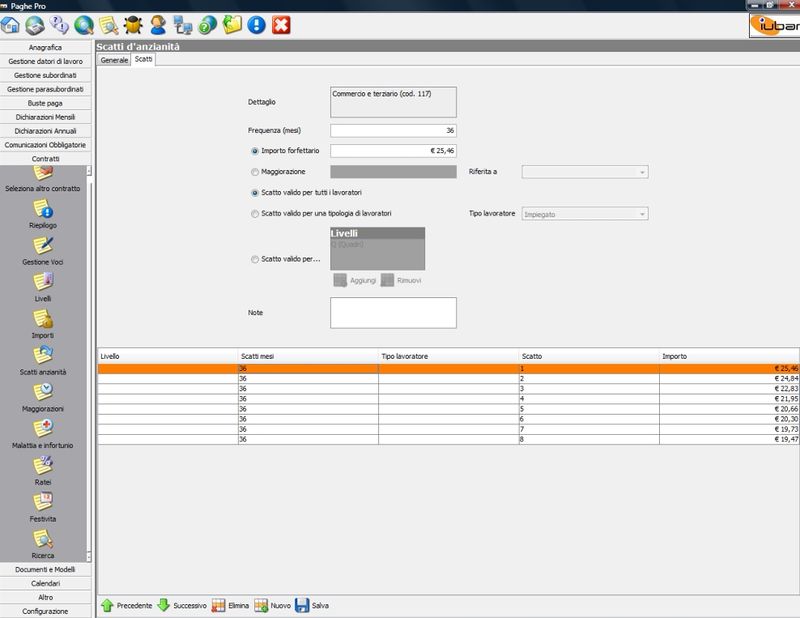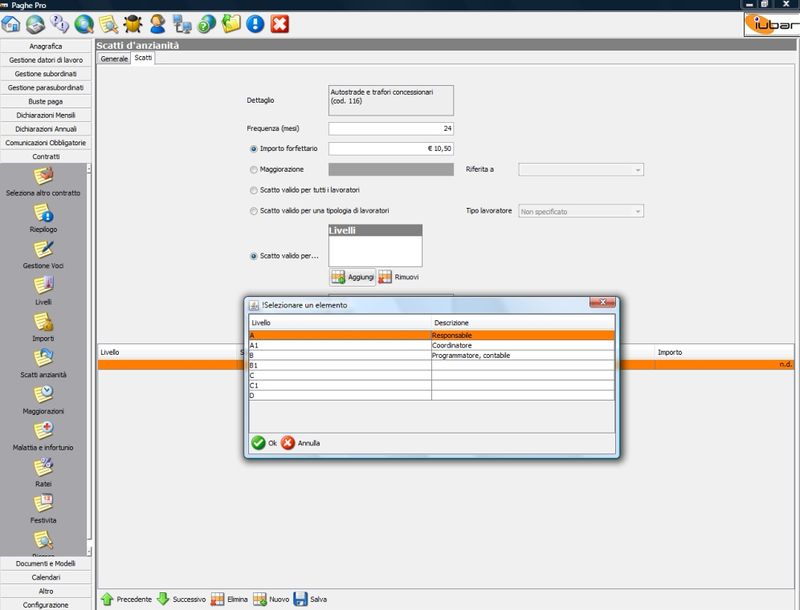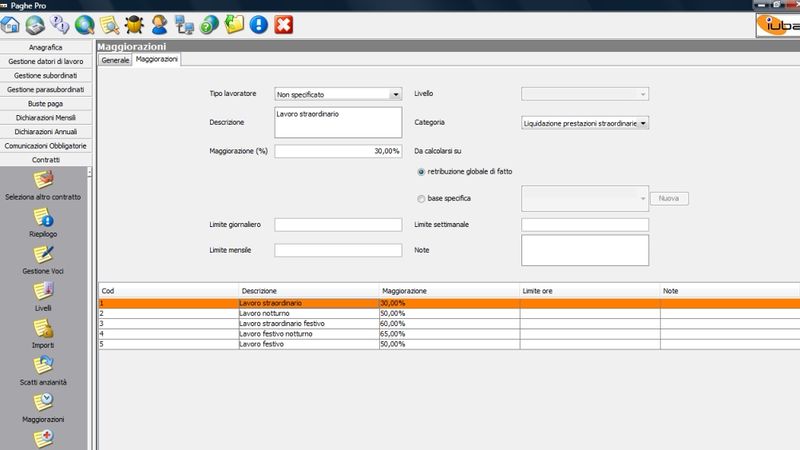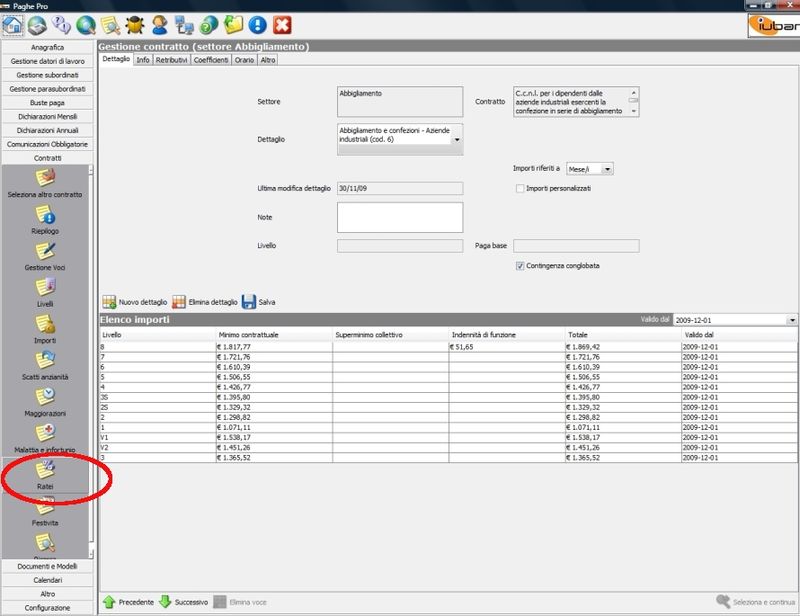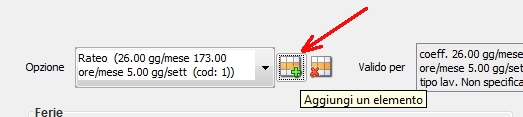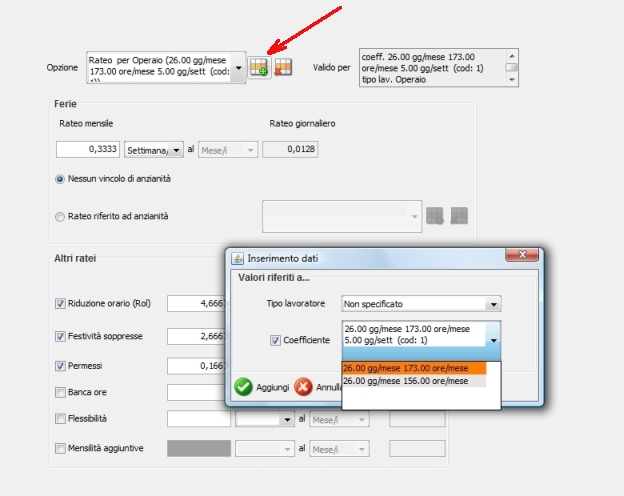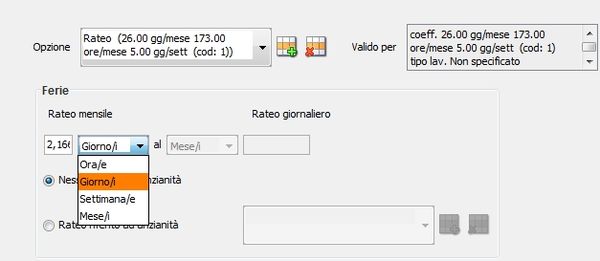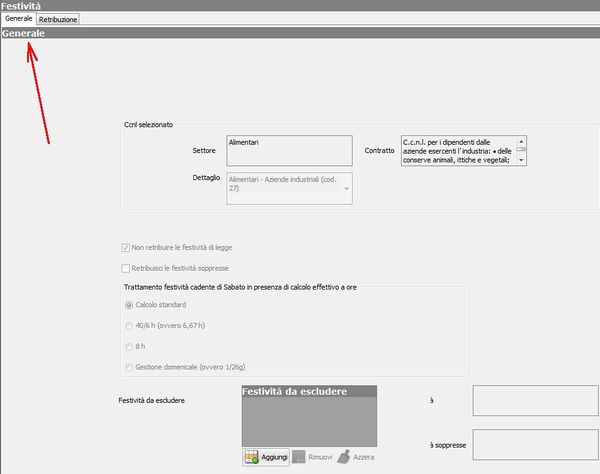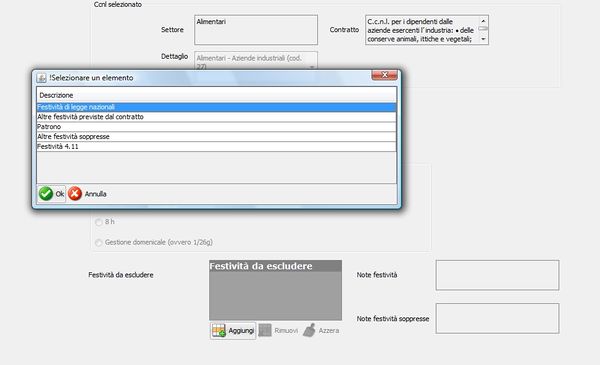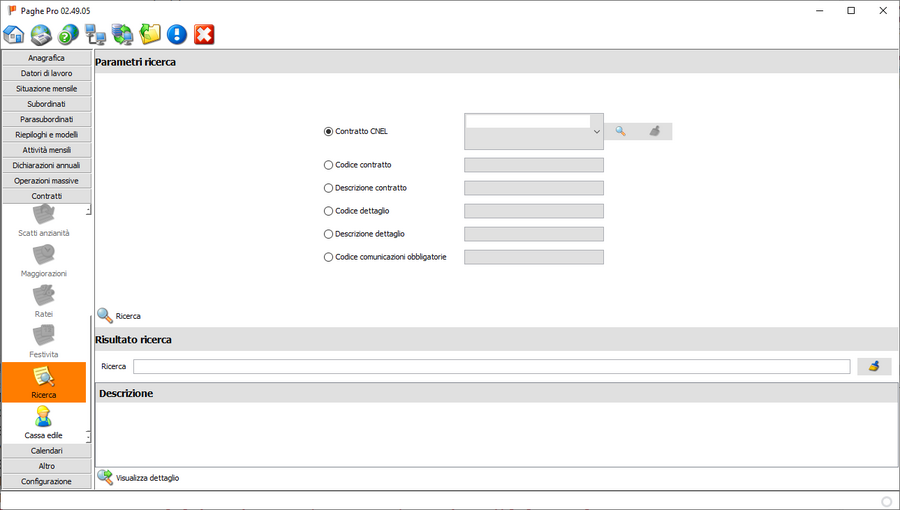Gestione contratti: differenze tra le versioni
| (138 versioni intermedie di 4 utenti non mostrate) | |||
| Riga 1: | Riga 1: | ||
Prima di procedere con l'assunzione, verificare che siano presenti nel database gli importi relativi al contratto che si intende | ==Gestione contratti== | ||
Se non sono presenti i livelli e gli importi, il programma ne predispone l'inserimento manuale dalla sezione | Prima di procedere con l'assunzione, occorre verificare che siano presenti nel database gli importi relativi al contratto che si intende utilizzare. | ||
Sono infatti precaricati circa 300 contratti tra i più comuni. | |||
Se non sono presenti i livelli e gli importi, il programma ne predispone l'inserimento manuale dalla sezione '''Contratti''' nel menù a sinistra. | |||
=== | ===Come verificare la presenza di un contratto=== | ||
Entrare nel menu verticale di sinistra alla sezione ''contratti'', cliccare ''seleziona contratto'' e scegliere il settore da ricercare dall'elenco, nella maschera sotto selezionare il contratto e cliccare su ''seleziona e continua''. | |||
Verificare i dettagli presenti per il contratto selezionato e gli importi caricati. | |||
===Personalizzazione dei contratti=== | |||
I contratti precaricati nel database sono bloccati e non modificabili da parte dell'utente per motivi di aggiornamento dati. | |||
{{-}} | |||
Per personalizzare un contratto con nuove voci, inserire nuove retribuzioni, inserire un contratto provinciale o territoriale non presente nel database, occorre '''creare un nuovo dettaglio''' o utilizzare la funzione '''duplica dettaglio'''. La funzione crea dettaglio crea un nuovo dettaglio completamente vuoto, da personalizzare con voci, livelli e importi. | |||
La funzione '''duplica dettaglio'' copia interamente il dettaglio già esistente attribuendogli un codice nuovo. Questo dettaglio può essere ampliato con nuove voci (ad esempio enti territoriali ecc... che si aggiungono alla retribuzione nazionale esistente). | |||
====Creare un nuovo dettaglio o duplicare uno esistente==== | |||
Dal menu -> Contratti, | |||
cliccare su -> Seleziona altro contratto, | cliccare su -> Seleziona altro contratto, | ||
scegliere il settore e il contratto e procedere -> Seleziona e Continua. | |||
{{-}} | |||
[[Immagine:contratti01.jpg|thumb|800px|left]] | |||
{{-}} | |||
[[Immagine:contratti02.jpg|thumb|800px|left|Inserimento nuovo dettaglio]] | |||
{{-}} | |||
Se non è presente alcun dettaglio, oppure occorre personalizzare il contratto con una gestione differente da quella esistente, cliccare sul pulsante -> ''Nuovo dettaglio'' sulla barra in basso e inserirne la descrizione. | |||
Se non è presente alcun dettaglio, oppure occorre personalizzare il contratto con una gestione differente da quella | |||
{{-}} | {{-}} | ||
Oppure è possibile clonare un dettaglio esistente (procedura semplificata). | |||
Per fare questa operazione, occorre scegliere il dettaglio da copiare, scegliendo il settore, il contratto, il dettaglio, | |||
ed utilizzare la funzione ''Duplica dettaglio'' con la possibilità di copiare il dettaglio in questione per poi personalizzarlo con la massima flessibilità. | |||
====Caricare i valori retributivi==== | ====Caricare i valori retributivi==== | ||
E' possibile inserire le retribuzioni su base oraria, giornaliera o mensile. | E' possibile inserire le retribuzioni su base oraria, giornaliera o mensile. | ||
* | *Configurare i valori contrattuali con il dato ''paga riferita a mese/giorno/ora'' e salvare. | ||
[[Immagine:retribuzione.jpg|thumb| | [[Immagine:retribuzione.jpg|thumb|800px|left|]] | ||
{{-}} | {{-}} | ||
*'''Menu Gestione voci''' | *'''Menu Gestione voci''' | ||
Selezionare le voci inerenti al contratto di riferimento dalla finestra "Elementi a disposizione" e portarle nell'altra finestra tramite la freccia "Aggiungi" -> Salvare. | Selezionare le voci inerenti al contratto di riferimento dalla finestra "Elementi a disposizione" e portarle nell'altra finestra tramite la freccia "Aggiungi" -> Salvare. | ||
Confermare | |||
[[Immagine:contratti03.jpg|thumb| | Confermare gli eventuali messaggi aggiuntivi. | ||
[[Immagine:contratti03.jpg|thumb|800px|left|Inserimento voci contrattuali]] | |||
{{-}} | {{-}} | ||
* '''Menu Livelli''' | * '''Menu Livelli''' | ||
Inserire i livelli e la relativa descrizione. | |||
Confermare ogni inserimento con il tasto "Modifica /Aggiungi". Ad esempio Livello A, Descrizione -> Impiegati, confermare con ''Modifica-Aggiungi''. | |||
[[Immagine:contratti04.jpg|thumb|800px|left|Inserimento livelli contrattuali]] | |||
[[Immagine: | |||
{{-}} | {{-}} | ||
* '''Menu Importi''' | * '''Menu Importi''' | ||
Nella prima colonna selezionare il ''livello''; | |||
Nella seconda colonna la ''voce'' per la quale inserire il valore; | |||
Nella casella corrispondente digitare l'''importo''; | |||
Specificarne la validità nella casella ''valido da''; | |||
Salvare con ''Modifica/Aggiungi. | |||
E' infatti possibile aggiungere più importi con differenti validità per facilitare l'aggiornamento manuale delle retribuzioni. | |||
[[Immagine:contratti05.jpg|thumb|800px|left|Inserimento importi]] | |||
{{-}} | |||
Tornando al riepilogo è possibile visualizzare l'elenco degli importi contrattuali inseriti. | |||
{{-}} | {{-}} | ||
=== Configurazione del contratto === | ==== Configurazione del contratto ==== | ||
Per completare l'inserimento del contratto, occorre configurare da -> Contratti -> Seleziona altro contratto | Per completare l'inserimento del contratto, occorre configurare da -> Contratti -> Seleziona altro contratto; | ||
Scegliere il settore e il contratto | Scegliere il settore e il contratto | ||
-> Seleziona e Continua | -> Seleziona e Continua; | ||
Configurare le linguette in alto. | |||
'''Coefficienti''' -> valore indispensabile per il calcolo della retribuzione. | |||
[[Immagine:coefficienti.jpg|thumb| | [[Immagine:coefficienti.jpg|thumb|800px|left|Compilare la sezione coefficienti]] | ||
{{-}} | {{-}} | ||
Con il tasto '''Nuova opzione''' inserire un nuovo profilo dei coefficienti come da contratto e indicare il coefficiente giornaliero, orario, orario di lavoro settimanale e la distribuzione in giorni e salvare i dati immessi. | Con il tasto '''Nuova opzione''' inserire un nuovo profilo dei coefficienti come da contratto e indicare il coefficiente giornaliero, orario, orario di lavoro settimanale e la distribuzione in giorni e salvare i dati immessi. | ||
{{-}} | |||
{{Notebox| I coefficienti contrattuali sono i divisori mediante i quali viene calcolata la retribuzione; si riferiscono ai dati relativi al contratto e non all'orario del lavoratore, | {{Notebox| I coefficienti contrattuali sono i divisori mediante i quali viene calcolata la retribuzione; si riferiscono ai dati relativi al contratto e non all'orario del lavoratore, | ||
pertanto in caso di lavoratore part-time i coefficienti rimangono gli stessi di un lavoratore full-time | pertanto in caso di lavoratore part-time i coefficienti rimangono gli stessi di un lavoratore full-time e cioè quelli indicati nel contratto di riferimento. La retribuzione non viene calcolata correttamente se tali divisori sono assenti o errati.}} | ||
{{-}} | |||
'''Retributivi''' -> inserire le mensilità contrattuali come indicato in figura | |||
[[Immagine:mensilita.jpg|thumb|800px|left|Compilare la sezione retributivi]] | |||
{{-}} | |||
=== | ====Scatti anzianità==== | ||
Per la configurazione degli scatti occorre posizionarsi sul menu verticale e cliccare su | |||
Gestione contratto -> '''Scatti anzianità''' -> selezionare la sezione ''scatti'' | |||
*Cliccare sul tasto ''Nuovo''; | |||
*Inserire la frequenza dello scatto; | |||
*L'importo forfettario o la maggiorazione in percentuale (inserita con numero decimale). | |||
[[Immagine:scatti.jpg|thumb|800px|left|Configurazione scatti di anzianità]] | |||
{{-}} | |||
*Scegliere se lo scatto è valido per tipo lavoratore o per tutti | |||
*Scegliere per quale livello è valido lo scatto inserito: | |||
[[Immagine:scatti2.jpg|thumb|800px|left|Configurazione scatti di anzianità]] | |||
{{-}} | |||
====Maggiorazioni==== | |||
Configurare le maggiorazioni per categorie di lavoro: prestazioni straordinarie, lavoro notturno, lavoro a turni ecc... | |||
Con il tasto ''Nuovo'' creare un nuovo dato, posizionarsi sulla riga relativa e inserire le informazioni riguardanti: | |||
*il tipo lavoratore | |||
*la categoria | |||
*la percentuale di maggiorazione | |||
*Cliccare sul tasto | Salvare le informazioni inserite | ||
* | [[Immagine:maggiorazione.jpg|thumb|800px|left|Configurazione delle maggiorazioni]] | ||
* | {{-}} | ||
====Ratei==== | |||
*Dal menu Contratti -> Seleziona altro contratto -> Scegliere il ''settore'' e il ''contratto'' da configurare -> Seleziona e Continua | |||
*Entrare nel menu Ratei | |||
[[Immagine:rateo01.jpg|thumb|800px|left|Menu Ratei]] | |||
{{-}} | |||
Nella linguetta Dettaglio è possibile andare a inserire i valori dei ratei relativi alle ferie e ad altri ratei (Riduzione orario, Festività soppresse, Permessi, Banca ora, Flessibilità) | |||
*Cliccare sul tasto ''Aggiungi un elemento'' per aggiungere un nuovo valore. | |||
[[Immagine:rateo03.jpg|thumb|800px|left|Aggiungi un elemento]] | |||
{{-}} | |||
*Come rappresentato in figura il nuovo valore del rateo va agganciato al coefficiente contrattuale preesistente: scegliere il coefficiente e continuare con il tasto ''aggiungi''. | |||
[[Immagine:rateo02.jpg|thumb|800px|left|Inserimento valori dei ratei]] | |||
{{-}} | |||
*''Rateo Ferie'': inserire il valore del rateo mensile relativo alle ferie: | |||
*inserire il valore annuo diviso 12 (mensilità) e il campo calcola automaticamente il valore del rateo mensile. | |||
{{Notebox|esempio: Se le ferie sono 26 gg annui, inserire nella casella 26/12 con unità di misura ''giorni''. Il valore mensile viene calcolato automaticamente.}} | |||
[[Immagine:rateo04.jpg|thumb|600px|left|Ferie: rateo mensile]] | |||
{{-}} | {{-}} | ||
Se il valore delle ferie annue è vincolato all'anzianità, effettuare la selezione relativa all'anzianità e inserire con il tasto ''aggiungi'' i mesi di anzianità (da .. a..). | |||
{{-}} | {{-}} | ||
Inserire gli altri ratei utilizzando la stessa logica e salvare i dati inseriti con ''Salva''. | |||
=== | ====Festività==== | ||
Nella linguetta ''generale'' è possibile escludere alcune festività dal calcolo della retribuzione; | |||
[[Immagine:festiv01.jpg|thumb|600px|left|Menu Festività]] | |||
{{-}} | |||
Con il tasto ''aggiungi'' scegliere la tipologia di festività da escludere -> salvare. | |||
[[Immagine:festiv04.jpg|thumb|600px|left|Menu Festività]] | |||
{{-}} | |||
<!-- | |||
Nella linguetta ''retribuzione'' va configurata la modalità di retribuzione delle festività: aggiungere un elemento e salvare la configurazione. | |||
[[Immagine:festiv02.jpg|thumb|600px|left|Menu Festività]] | |||
{{-}} | |||
E' possibile configurare il trattamento delle festività selezionando il pulsante di ''modifica'' e scegliendo le impostazioni desiderate per il calcolo. | |||
[[Immagine:festiv03.jpg|thumb|600px|left|Menu Festività]] | |||
{{-}} | |||
--> | |||
=== Ricerca contratti === | === Ricerca contratti === | ||
Per verificare la presenza di un contratto precaricato, posizionarsi al menu principale ''Contratti -> Ricerca''' | |||
[[Immagine:ricerca. | Selezionare un contratto CNEL ed avviare la ricerca cliccando sul pulsante '''Cerca''' | ||
[[Immagine:contratto-ricerca.png|thumb|900px|left|Ricercare un contratto]] | |||
{{-}} | {{-}} | ||
{{navigazione| | |||
Nella tabella sotto verrà visualizzato l'elenco dei dettagli presenti, selezionare quello desiderato e cliccare su '''Visualizza dettaglio''' per entrare nel riepilogo del contratto e verificare le tabelle retributive contrattuali. | |||
{{-}} | |||
{{navigazione|Cedolino|Indice|Dichiarazioni mensili|}} | |||
[[Categoria:Manuale]] | [[Categoria:Manuale]] | ||
Versione attuale delle 11:18, 16 ott 2024
Gestione contratti
Prima di procedere con l'assunzione, occorre verificare che siano presenti nel database gli importi relativi al contratto che si intende utilizzare. Sono infatti precaricati circa 300 contratti tra i più comuni. Se non sono presenti i livelli e gli importi, il programma ne predispone l'inserimento manuale dalla sezione Contratti nel menù a sinistra.
Come verificare la presenza di un contratto
Entrare nel menu verticale di sinistra alla sezione contratti, cliccare seleziona contratto e scegliere il settore da ricercare dall'elenco, nella maschera sotto selezionare il contratto e cliccare su seleziona e continua. Verificare i dettagli presenti per il contratto selezionato e gli importi caricati.
Personalizzazione dei contratti
I contratti precaricati nel database sono bloccati e non modificabili da parte dell'utente per motivi di aggiornamento dati.
Per personalizzare un contratto con nuove voci, inserire nuove retribuzioni, inserire un contratto provinciale o territoriale non presente nel database, occorre creare un nuovo dettaglio o utilizzare la funzione duplica dettaglio. La funzione crea dettaglio crea un nuovo dettaglio completamente vuoto, da personalizzare con voci, livelli e importi.
La funzione 'duplica dettaglio copia interamente il dettaglio già esistente attribuendogli un codice nuovo. Questo dettaglio può essere ampliato con nuove voci (ad esempio enti territoriali ecc... che si aggiungono alla retribuzione nazionale esistente).
Creare un nuovo dettaglio o duplicare uno esistente
Dal menu -> Contratti,
cliccare su -> Seleziona altro contratto,
scegliere il settore e il contratto e procedere -> Seleziona e Continua.
Se non è presente alcun dettaglio, oppure occorre personalizzare il contratto con una gestione differente da quella esistente, cliccare sul pulsante -> Nuovo dettaglio sulla barra in basso e inserirne la descrizione.
Oppure è possibile clonare un dettaglio esistente (procedura semplificata). Per fare questa operazione, occorre scegliere il dettaglio da copiare, scegliendo il settore, il contratto, il dettaglio, ed utilizzare la funzione Duplica dettaglio con la possibilità di copiare il dettaglio in questione per poi personalizzarlo con la massima flessibilità.
Caricare i valori retributivi
E' possibile inserire le retribuzioni su base oraria, giornaliera o mensile.
- Configurare i valori contrattuali con il dato paga riferita a mese/giorno/ora e salvare.
- Menu Gestione voci
Selezionare le voci inerenti al contratto di riferimento dalla finestra "Elementi a disposizione" e portarle nell'altra finestra tramite la freccia "Aggiungi" -> Salvare.
Confermare gli eventuali messaggi aggiuntivi.
- Menu Livelli
Inserire i livelli e la relativa descrizione.
Confermare ogni inserimento con il tasto "Modifica /Aggiungi". Ad esempio Livello A, Descrizione -> Impiegati, confermare con Modifica-Aggiungi.
- Menu Importi
Nella prima colonna selezionare il livello;
Nella seconda colonna la voce per la quale inserire il valore;
Nella casella corrispondente digitare l'importo;
Specificarne la validità nella casella valido da;
Salvare con Modifica/Aggiungi.
E' infatti possibile aggiungere più importi con differenti validità per facilitare l'aggiornamento manuale delle retribuzioni.
Tornando al riepilogo è possibile visualizzare l'elenco degli importi contrattuali inseriti.
Configurazione del contratto
Per completare l'inserimento del contratto, occorre configurare da -> Contratti -> Seleziona altro contratto;
Scegliere il settore e il contratto -> Seleziona e Continua;
Configurare le linguette in alto.
Coefficienti -> valore indispensabile per il calcolo della retribuzione.
Con il tasto Nuova opzione inserire un nuovo profilo dei coefficienti come da contratto e indicare il coefficiente giornaliero, orario, orario di lavoro settimanale e la distribuzione in giorni e salvare i dati immessi.
Retributivi -> inserire le mensilità contrattuali come indicato in figura
Scatti anzianità
Per la configurazione degli scatti occorre posizionarsi sul menu verticale e cliccare su Gestione contratto -> Scatti anzianità -> selezionare la sezione scatti
- Cliccare sul tasto Nuovo;
- Inserire la frequenza dello scatto;
- L'importo forfettario o la maggiorazione in percentuale (inserita con numero decimale).
- Scegliere se lo scatto è valido per tipo lavoratore o per tutti
- Scegliere per quale livello è valido lo scatto inserito:
Maggiorazioni
Configurare le maggiorazioni per categorie di lavoro: prestazioni straordinarie, lavoro notturno, lavoro a turni ecc...
Con il tasto Nuovo creare un nuovo dato, posizionarsi sulla riga relativa e inserire le informazioni riguardanti:
- il tipo lavoratore
- la categoria
- la percentuale di maggiorazione
Salvare le informazioni inserite
Ratei
- Dal menu Contratti -> Seleziona altro contratto -> Scegliere il settore e il contratto da configurare -> Seleziona e Continua
- Entrare nel menu Ratei
Nella linguetta Dettaglio è possibile andare a inserire i valori dei ratei relativi alle ferie e ad altri ratei (Riduzione orario, Festività soppresse, Permessi, Banca ora, Flessibilità)
- Cliccare sul tasto Aggiungi un elemento per aggiungere un nuovo valore.
- Come rappresentato in figura il nuovo valore del rateo va agganciato al coefficiente contrattuale preesistente: scegliere il coefficiente e continuare con il tasto aggiungi.
- Rateo Ferie: inserire il valore del rateo mensile relativo alle ferie:
- inserire il valore annuo diviso 12 (mensilità) e il campo calcola automaticamente il valore del rateo mensile.
| Note: esempio: Se le ferie sono 26 gg annui, inserire nella casella 26/12 con unità di misura giorni. Il valore mensile viene calcolato automaticamente. |
Se il valore delle ferie annue è vincolato all'anzianità, effettuare la selezione relativa all'anzianità e inserire con il tasto aggiungi i mesi di anzianità (da .. a..).
Inserire gli altri ratei utilizzando la stessa logica e salvare i dati inseriti con Salva.
Festività
Nella linguetta generale è possibile escludere alcune festività dal calcolo della retribuzione;
Con il tasto aggiungi scegliere la tipologia di festività da escludere -> salvare.
Ricerca contratti
Per verificare la presenza di un contratto precaricato, posizionarsi al menu principale Contratti -> Ricerca'
Selezionare un contratto CNEL ed avviare la ricerca cliccando sul pulsante Cerca
Nella tabella sotto verrà visualizzato l'elenco dei dettagli presenti, selezionare quello desiderato e cliccare su Visualizza dettaglio per entrare nel riepilogo del contratto e verificare le tabelle retributive contrattuali.